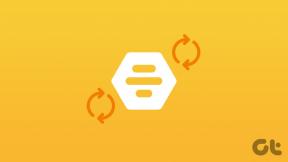6 načinov za popravljanje zahtevanega privilegija, ki ga stranka ne zadrži
Miscellanea / / November 28, 2021
Popravite zahtevane privilegije, ki jih odjemalec ne poseduje. Napaka: Napaka 0x80070522 pomeni, da poskušate kopirati ali ustvariti datoteko v imeniku, kjer nimate zahtevanega dovoljenja ali privilegijev. Na splošno se to napaka pojavi, ko poskušate kopirati, prilepiti ali spremeniti nekaj v mapah Windows in Microsoft ne dovoli nepooblaščenega dostopa do namestitve sistema Windows. Tudi uporabniki so pozvani z napako »Napaka odjemalca ne drži zahtevanega privilegija«, ker so te datoteke strogo dostopne edinemu sistemu. Napaka se prikaže, če se motite s temi mapami: Windows, Program Files ali System32.

Nepričakovana napaka vam preprečuje ustvarjanje datoteke. Če se to napako še vedno pojavlja, lahko s kodo napake poiščete pomoč pri tej težavi.
Napaka 0x80070522: odjemalec nima zahtevanega pooblastila.
Zdaj je glavna težava, da uporabniki dobijo napako 0x80070522, ko poskušajo narediti karkoli znotraj korenskega pogona (C:), na primer kopirati, prilepiti, izbrisati ali spremeniti. Torej, ne da bi izgubljali čas, poglejmo, kako dejansko odpraviti zahtevano privilegijo, ki jo odjemalec ne drži, s pomočjo spodaj navedenih korakov za odpravljanje težav.

Vsebina
- 6 načinov za popravljanje zahtevanega privilegija, ki ga stranka ne zadrži
- 1. način: Zaženite program kot skrbnik
- 2. način: uporabite ukazni poziv za kopiranje datotek
- 3. način: onemogočite način odobritve skrbnika
- 4. način: Onemogočite UAC z urejevalnikom registra
- 5. način: Spremenite dovoljenje za skupno rabo
- 6. način: Prevzemite lastništvo korenskega pogona
6 načinov za popravljanje zahtevanega privilegija, ki ga stranka ne zadrži
Poskrbite za ustvarite obnovitveno točko samo v primeru, da gre kaj narobe.
1. način: Zaženite program kot skrbnik
Za spreminjanje ali shranjevanje datotek v korenu C: so potrebne skrbniške pravice, za to pa samo z desno miškino tipko kliknite svojo aplikacijo in izberite Zaženi kot skrbnik. Ko končate s programom, samo shranite datoteko v koren C: in tokrat boste lahko uspešno shranili datoteko brez sporočila o napaki.
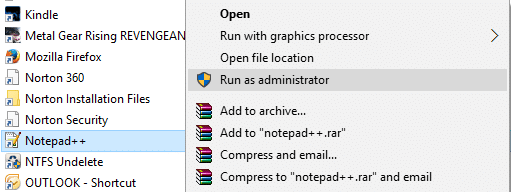
2. način: uporabite ukazni poziv za kopiranje datotek
Če želite kopirati določeno datoteko v koren C:, lahko to preprosto storite s pomočjo v ukaznem pozivu:
1. Pritisnite tipko Windows + X in izberite Ukazni poziv (Admin).
2. V cmd vnesite naslednji ukaz in pritisnite Enter:
kopija E:\troubleshooter.txt C:\
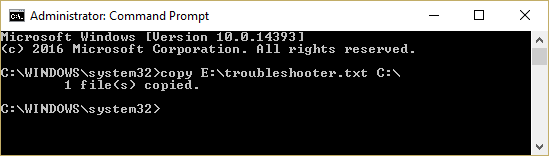
Opomba: Zamenjajte E:\troubleshooter.txt s celotnim naslovom izvorne datoteke in C:\ s ciljem.
3. Po zagonu zgornjega ukaza se bodo vaše datoteke samodejno kopirale na želeno lokacijo, ki je tukaj koren pogona C:\ in ne boste imeli »Stranka nima zahtevanega privilegija” Napaka.
3. način: onemogočite način odobritve skrbnika
Opomba: To ne bo delovalo za Windows Home Edition, preprosto sledite naslednji metodi, saj dela isto.
1. Pritisnite tipko Windows + R in nato vnesite secpol.msc in pritisnite Enter.

2.Naprej se pomaknite do Varnostne nastavitve > Lokalne politike > Varnostne možnosti.
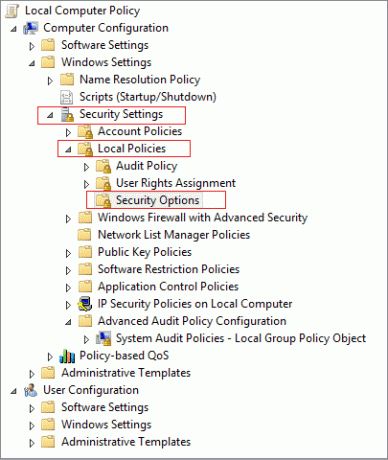
3. Prepričajte se, da so v levem oknu označene Varnostne možnosti, nato v desnem podoknu poiščite »Nadzor uporabniškega računa: Zaženite vse skrbnike v načinu odobritve skrbnika.“
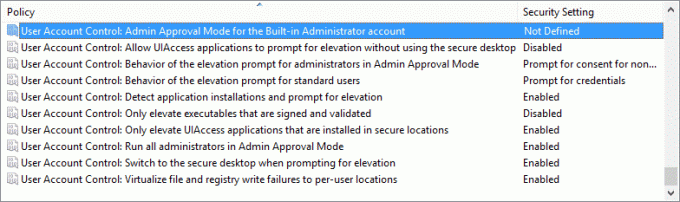
4. Dvakrat kliknite nanj in izberite Onemogoči.
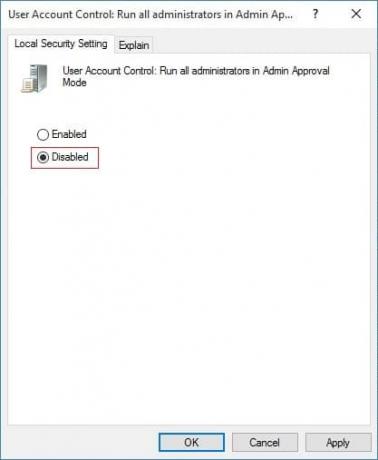
5. Kliknite Uporabi in nato V redu.
6. Zaprite okno Lokalna varnostna politika in znova zaženite računalnik.
Ponovno poskusite shraniti ali spremeniti datoteko na želeno mesto.
4. način: Onemogočite UAC z urejevalnikom registra
1. Pritisnite tipko Windows + R in nato vnesite regedit in pritisnite Enter.

2. Pomaknite se do naslednjega registrskega podključa:
HKEY_LOCAL_MACHINE\SOFTWARE\Microsoft\Windows\CurrentVersion\policies\system
HKEY_LOCAL_MACHINE\SOFTWARE\Wow6432Node\Microsoft\Windows\CurrentVersion\Policies\system
3. V desnem podoknu sistemskega ključa poiščite OmogočiLUA DWORD in dvokliknite nanjo.

4. Spremenite ga vrednost na 0 in kliknite V redu.
5. Znova zaženite računalnik, da shranite spremembe.
6. Kopirajte ali spremenite datoteko, ki je prej dajala napako, nato jo znova omogočite UAC tako, da spremenite vrednost EnableULA na 1. To bi moralo Popravite zahtevane privilegije, ki jih odjemalec ne drži če ne, potem poskusite z naslednjo metodo.
5. način: Spremenite dovoljenje za skupno rabo
1. Z desno miškino tipko kliknite svoj Namestitveni pogon Windows (C:/) in izberite Lastnosti.
2. Preklopite na Zavihek Skupna raba in kliknite Gumb za napredno skupno rabo.
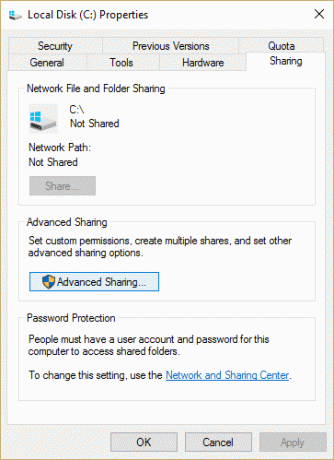
3. Zdaj se prepričajte, da ste označili »Dajte to mapo v skupno rabo« in nato kliknite Dovoljenja.

4. Prepričajte se Vsi je izberite pod Imena skupine ali uporabniških imen in nato potrdite "Popoln nadzor« v razdelku Dovoljenja za vsakogar.
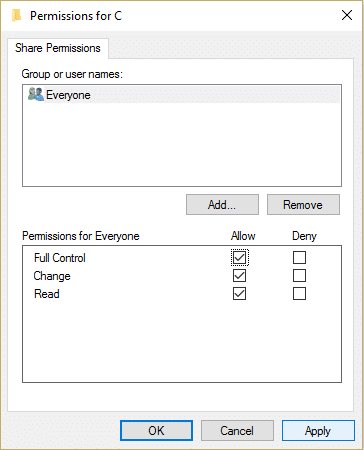
5. Kliknite Uporabi in nato V redu. Nato znova sledite tem koraku, dokler niso zaprta vsa odprta okna.
6. Znova zaženite Windows Explorer z upraviteljem opravil.
6. način: Prevzemite lastništvo korenskega pogona
Opomba: To bi verjetno lahko pokvarilo vašo namestitev sistema Windows, zato se prepričajte ustvarite obnovitveno točko samo v primeru, da gre kaj narobe.
1. Nato odprite File Explorer desni klik na C: vozite in izberite Lastnosti.
2. Preklopite na Varnostni zavihek in nato kliknite Napredno.
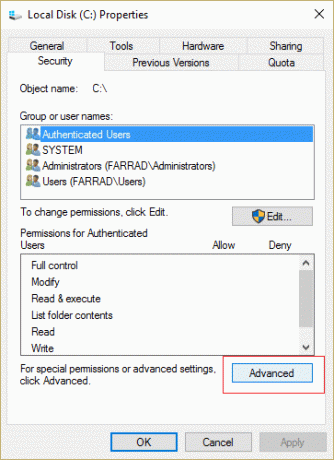
3.Na dnu kliknite na Spremeni dovoljenja.

4. Zdaj izberite svoj Skrbniški račun in kliknite Uredi.
5. Poskrbite za kljukico Full Control in kliknite V redu.
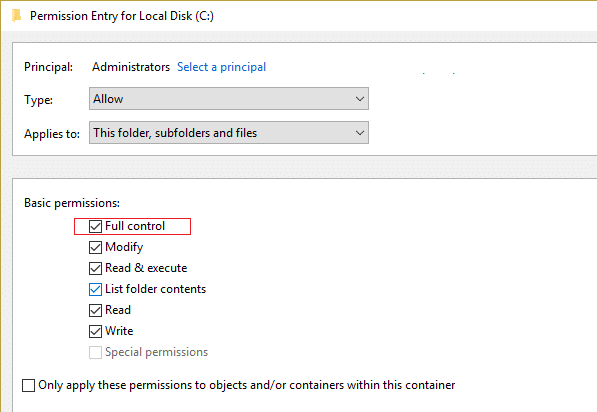
6. Po kliku se boste vrnili na zaslon lastnika, zato znova izberite skrbniki in kljukico "Zamenjajte vsa obstoječa dedna dovoljenja za vse potomce z dednimi dovoljenji tega predmeta.“
7. Prosil bo za vaše dovoljenje, kliknite V redu.
8.Kliknite Prijavite se sledi V REDU.
9. Znova zaženite računalnik, da shranite spremembe.
Priporočeno za vas:
- Popravi gonilnik zaslona se je prenehal odzivati in je popravil napako
- Popravi Slika opravila je poškodovana ali je bila spremenjena
- Kako popraviti notranjo napako Video Scheduler
- Aplikacije za popravke so v sistemu Windows 10 zatemnjene
To je to, kar ste uspešno Popravite zahtevane privilegije, ki jih odjemalec ne drži če pa imate še vedno kakršna koli vprašanja v zvezi s to objavo, jih lahko postavite v razdelku za komentarje.